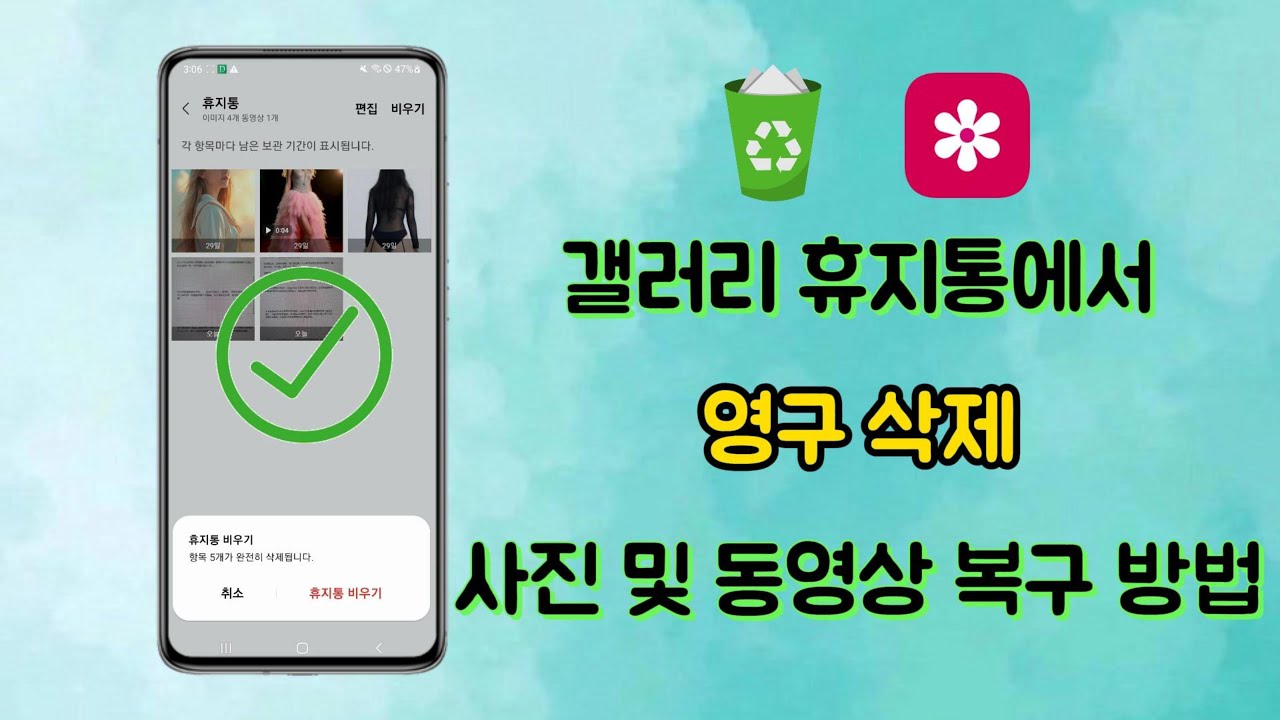안드로이드 플랫폼은 휴지통 기능이 존재합니다. 파일을 삭제하고 나면 일정 시간 휴지통에 보관되어 있다가 완전히 삭제가 되는데요. 만약 휴지통 비우기를 직접 진행한다면 파일을 곧바로 완전히 삭제할 수 있게 됩니다.
안드로이드 휴지통을 실수로 비운 경우 파일을 찾기 어렵게 되는데요. 안드로이드 휴지통을 비운 다음에도 파일을 복원하는 방법이 있습니다. 오늘은 안드로이드 핸드폰 휴지통 비우기 후에 파일을 복원하는 방법을 함께 살펴보도록 하겠습니다.

1. 안드로이드 휴지통 기능
안드로이드 휴지통을 비우거나 핸드폰에서 삭제한 파일을 복원하려면 휴지통의 위치가 어디에 있는지 알아야 하는데요. 스마트폰에 설치된 갤러리 앱을 찾아줍니다. 그러면 갤러리에 기존에 찍었던 사진들을 찾아볼 수가 있는데 오른쪽 위쪽의 설정 버튼을 눌러주세요. 더보기 버튼을 터치하면 휴지통 목록을 찾을 수가 있습니다.
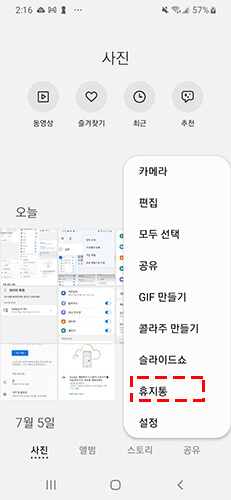
휴지통을 비우지 않았다면 기존에 삭제했던 사진들을 다시 복원할 수 있는데요. 휴지통을 비웠다면 휴지통에서 삭제한 파일을 찾을 수 없게 됩니다. 그렇다면 어떻게 안드로이드 휴지통 비우기 후에 파일을 복원할 수 있을까요? 휴대폰 포렌식 복구 방법도 다음과 같이 소개합니다.
2. 안드로이드 휴지통 비운 후 파일 복원 방법
안드로이드 휴지통 비운 후에 파일을 복원하는 방법은 크게 네 가지입니다.
1 안드로이드 휴지통 파일 복원 전문 프로그램 사용하기
안드로이드 휴지통 비운 후 파일을 복원하는 가장 손쉬운 방법은 Android용 iMyFone D-Back 데이터 복구 프로그램을 이용하는 것입니다. 안드로이드용 iMyFone D-Back은 안드로이드폰에 삭제된 사진이나 여러 데이터들을 손쉽게 복원해 주는 프로그램인데요. 사진은 물론이고 메시지, 동영상, 메모 등 파일을 복원할 수가 있습니다.
물론 안드로이드 휴지통을 비운 후에 사진을 복원하는 것도 iMyFone D-Back을 통해 한 번에 진행이 가능한데요. iMyFone D-Back을 사용하는 방법은 어렵지 않고 어떤 상황에서도 손쉽게 데이터를 복원할 수가 있습니다.
안드로이드 휴지통 파일 복원 전문 프로그램의 사용법 다음과 같이 보세요!
첫 번째로, iMyFone D-Back을 무료로 다운로드 받아주세요.

두 번째로 PC와 안드로이드 스마트폰을 연결해 주세요.

세 번째로 iMyFone D-Back을 실행해 복구할 사진이 무엇인지 확인해 주세요.

네 번쨰로 복구할 파일을 선택하여 복구 버튼을 클릭하면 됩니다.

핸드폰 휴지통 데이터 복구 가이드 동영상
핸드폰 갤러리 휴지통 비우기 후 영구 삭제된 사진 동영상 복구하는 방법 동영상 사용 안내!
지금 구매하면 10% OFF 쿠폰 드릴게요!
드릴게요!
2 안드로이드 폰 갤러리 휴지통에서 사진 복원하기
안드로이드 폰 갤러리 휴지통에서 사진을 복원할 수도 있습니다. 앞서 설명한 것처럼 휴지통 위치를 찾은 후에 비워지지 않은 휴지통에서 사진을 복원할 수 있습니다.
- 첫째, 스마트폰에 설치된 갤러리 앱을 눌러주세요.
- 둘째, 설정 버튼에서 더보기 버튼을 터치하면 휴지통 목록이 나타납니다.
- 셋째, 휴지통에 들어가 기존에 삭제했던 사진들을 다시 복원해 주세요.
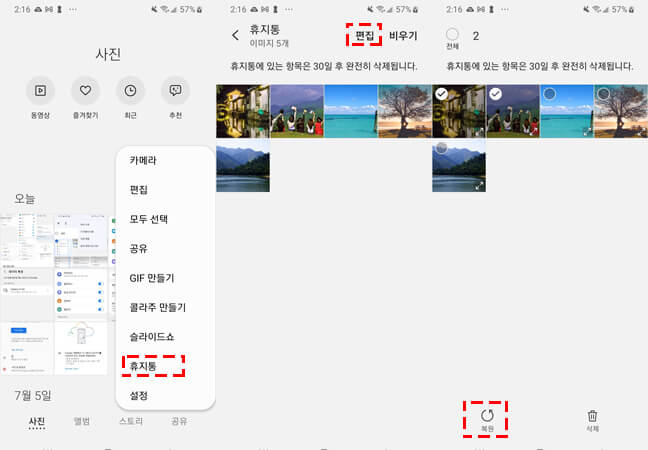
3 클라우드로 파일 및 데이터 복원하기
구글 계정으로 안드로이드 폰이 연동되어 있다면 클라우드를 통해 데이터를 복원할 수가 있습니다. 휴지통 비우기를 하였어도 클라우드 연동이 되어 있자면 복원이 가능한데요. 다음과 같은 단계로 복원하면 됩니다.
- 첫 번째로 설정 페이지에서 ‘계정 및 백업’ 버튼을 열어줍니다.
- 두 번째로 ‘백업 및 복원’을 선택합니다.
- 세 번째로 ‘데이터 복원’을 터치하면 사진을 복원할 수 있습니다.

4 파일관리자의 설정 검색하기
파일관리자는 스마트폰이나 태블릿 파일 정리 및 관리를 돕는 어플리케이션입니다. 파일관리자를 이용하면 스마트폰의 데이터를 SD카드에 저장할 수 있는데요. SD카드에 저장된 파일은 실수로 지워버려도 복원이 가능합니다. 파일관리자 앱이 있지만 ‘'File by Google’이 대표적인 파일관리자 어플입니다. 해당 파일을 기준으로 방법을 소개해 드리겠습니다.
- 첫째, ‘File by Google’앱을 터치합니다.
- 둘째, 왼쪽 메뉴마크의 ‘설정’을 터치합니다.
- 마지막으로 ‘SD카드에 저장’을 진행하면 스마트폰 본체는 물론이고 SD카드에도 데이터가 저장되어 휴지통 비우기를 하더라도 SD카드에는 데이터가 남게 됩니다.
결론
오늘은 안드로이드 휴지통 비우기 파일 복원 방법에 대해서 함께 살펴보았는데요. 실수로 휴지통 비우기를 하고 사진을 찾을 수 없게 되었다면 여러 방법으로 데이터를 찾을 수 있으니 시도해 보시면 되겠습니다. 가장 손쉬운 방법은 Android용 iMyFone D-Back 핸드폰 데이터 복구 프로그램을 이용하는 방법인데요. iMyFone D-Back을 통해 삭제된 안드로이드 데이터를 모두 복원할 수 있으므로 데이터 복원 쉽게 진행해 보시면 좋겠습니다.